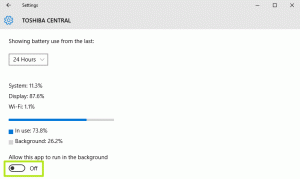Percepat dan perbaiki transfer data USB flash pen drive yang lambat
Saat ini, USB flash drive (atau pen drive) telah ada di mana-mana karena merupakan cara paling nyaman untuk mentransfer data dalam jumlah besar dengan cepat berkat portabilitasnya. Hampir setiap perangkat memiliki port USB atau microUSB-on-the-Go: tablet, laptop, TV, dan sebagainya, sehingga Anda dapat dengan mudah mencolokkan drive USB ke dalamnya. Jika pen drive USB Anda memiliki kecepatan baca dan tulis yang sangat lambat dan Anda ingin sedikit mempercepatnya, berikut adalah beberapa tip untuk meningkatkan kecepatan transfer data pen drive Anda.
Iklan
Pertama, Anda harus tahu bahwa pen drive USB menggunakan memori flash yang menurut sifatnya cenderung melambat seiring waktu saat Anda lebih sering menggunakannya. Jadi, jika flash drive Anda sudah sangat tua dan sering digunakan, pilihan terbaik Anda adalah mendapatkan yang baru dengan memori berkecepatan tinggi. Kedua, drive USB 3.0 jauh lebih cepat daripada USB 2.0 sehingga Anda harus mendapatkan setidaknya satu drive USB 3.0 untuk melihat perbedaan kecepatan. Meskipun demikian, ada sesuatu yang dapat Anda lakukan pada drive USB 2.0 lama Anda untuk membuatnya bekerja lebih cepat.
Format pen drive USB Anda ke NTFS
Ini akan membuat operasi penyalinan sedikit lebih cepat. Klik kanan drive di folder PC/Komputer ini dan pilih "Format..." dari menu konteks drive. Pilih NTFS sebagai sistem file dan hapus centang pada kotak centang "Format Cepat":
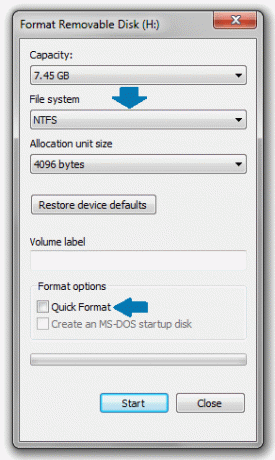
Atur Drive USB yang dioptimalkan untuk kinerja yang lebih baik
- Klik kanan drive USB Anda sekali lagi di folder PC/Komputer ini dan pilih "Properties" dari menu.
- Di jendela Properties, buka tab "Hardware": Klik tombol "Properties":
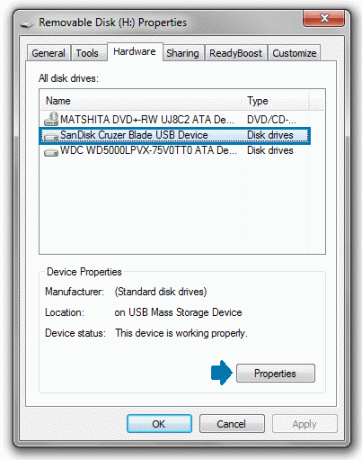
- Jendela Device Properties akan terbuka di layar. Pada tab "Umum", klik tombol "Ubah pengaturan":

- Di bawah tab Kebijakan, atur kebijakan penghapusan ke opsi Performa Lebih Baik dan klik tombol OK.
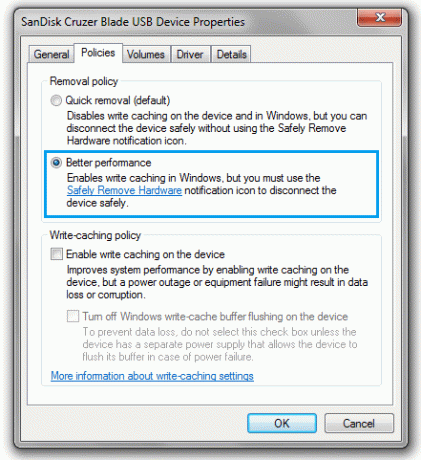
Catatan: Setelah Anda mengubah kebijakan perangkat ke "Kinerja Lebih Baik", Anda harus selalu mengeluarkan drive USB dengan opsi "Hapus dengan aman" di area baki/pemberitahuan bilah tugas. Jika tidak, Anda dapat kehilangan beberapa file yang telah disalin ke drive Anda. Ini diperlukan karena caching tulis diaktifkan saat Anda menyetel drive ke "Kinerja Lebih Baik". Proses penghapusan yang aman memastikan bahwa tidak ada penulisan yang tertunda ke drive sebelum dikeluarkan.
Setelah melakukan langkah-langkah sederhana ini, kecepatan transfer data pen drive USB Anda akan meningkat.